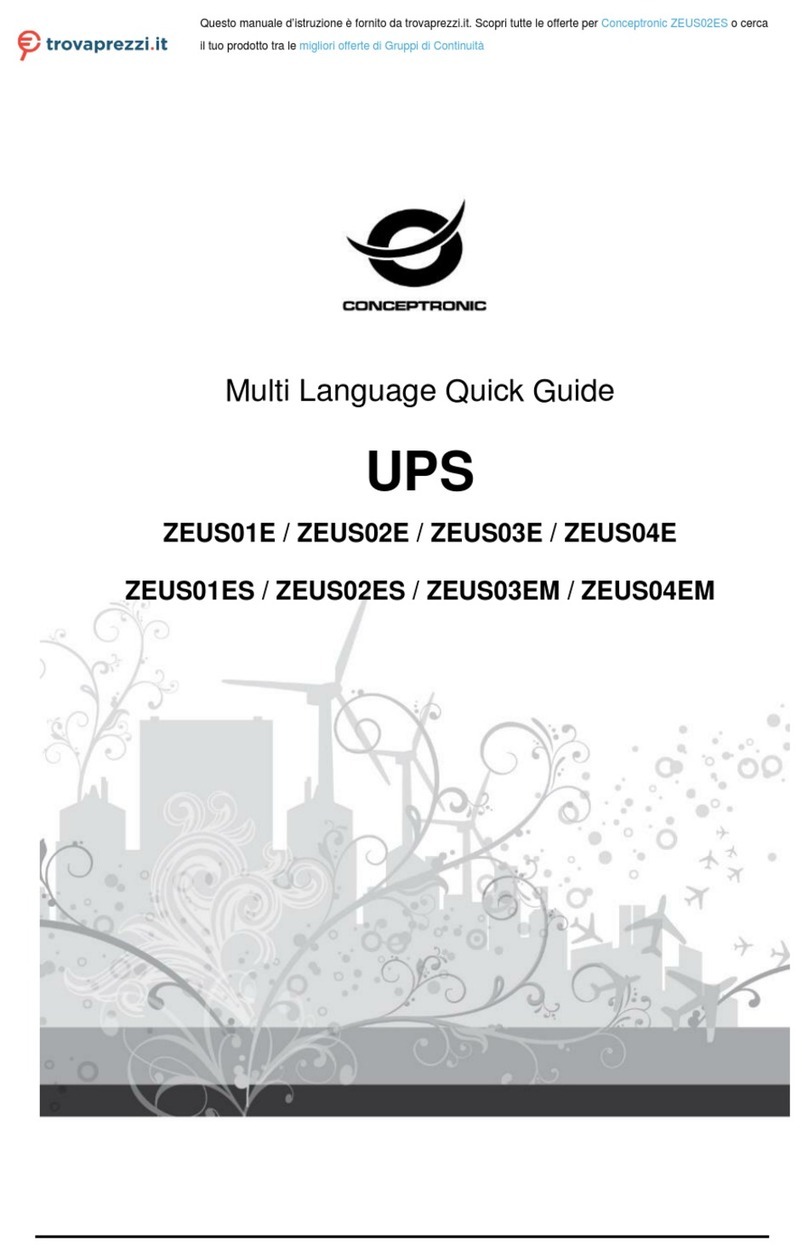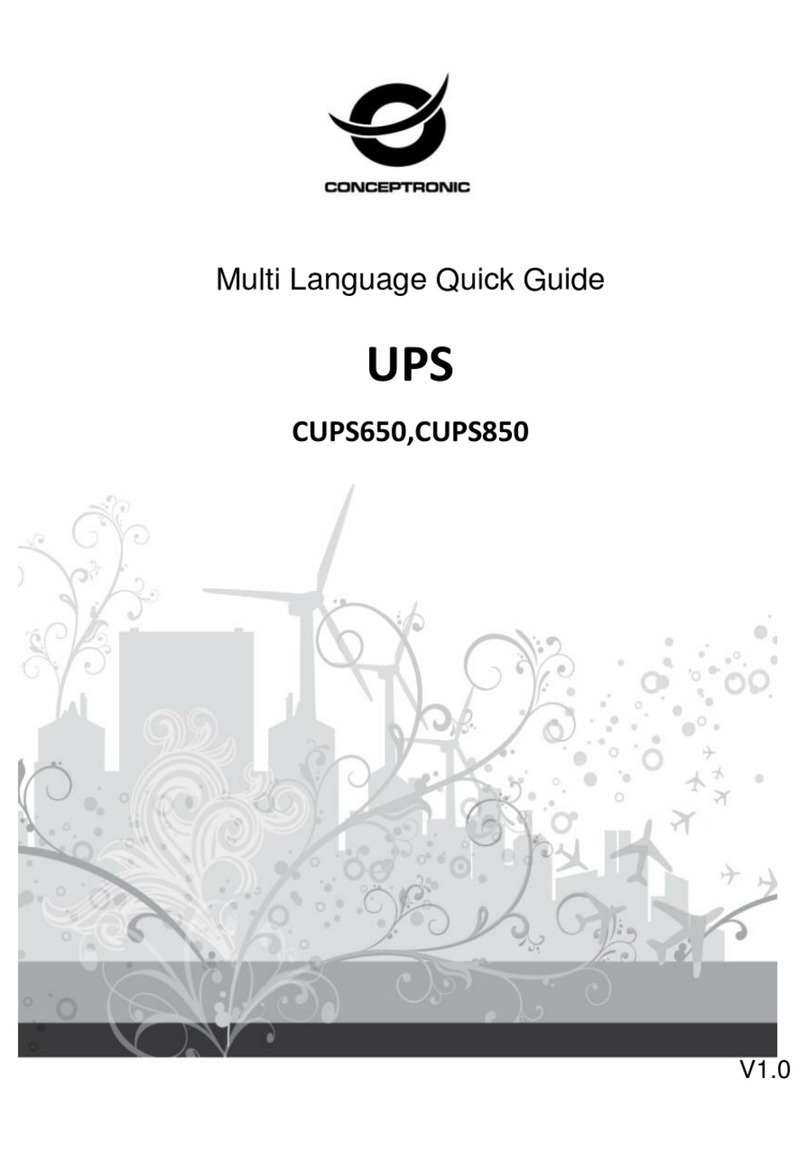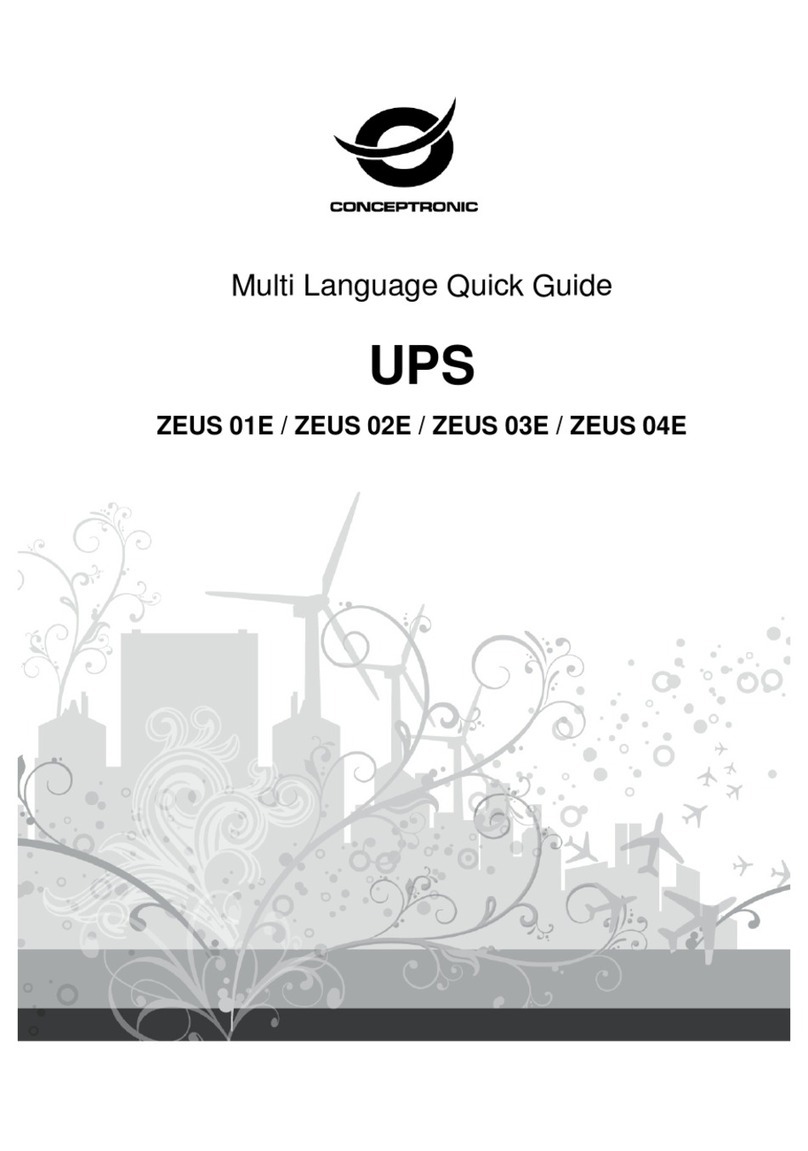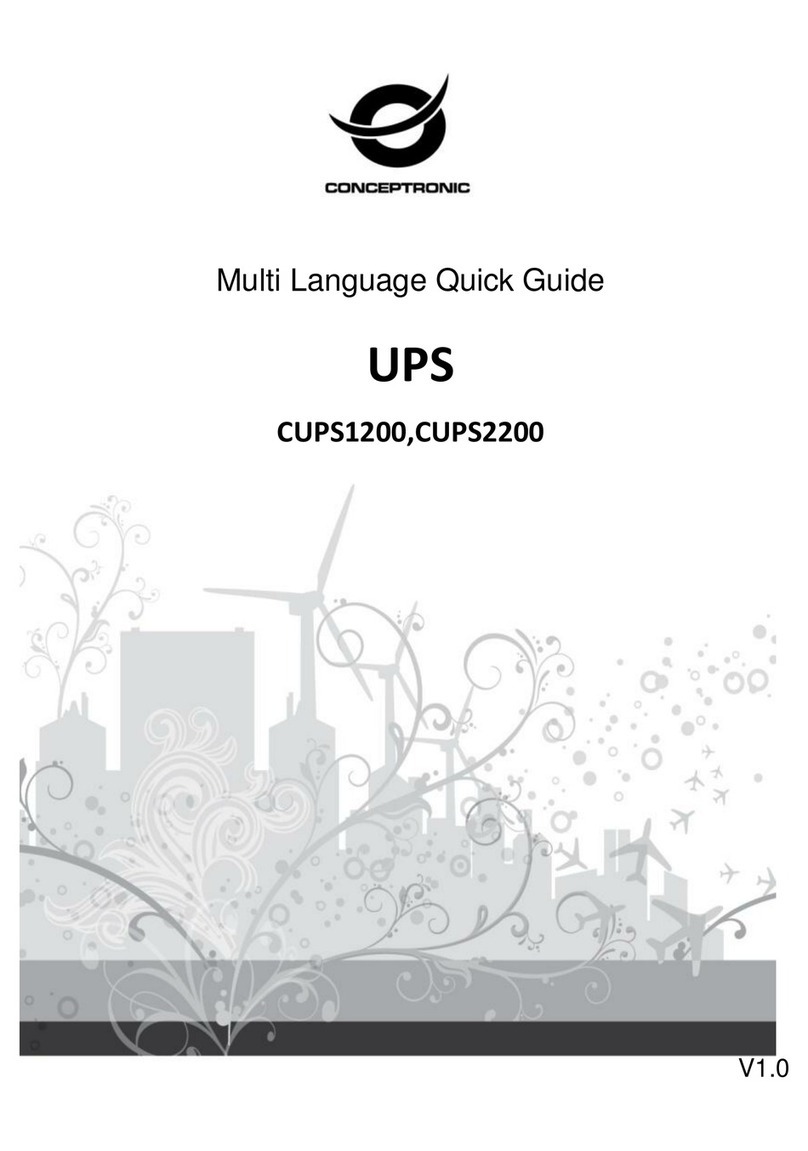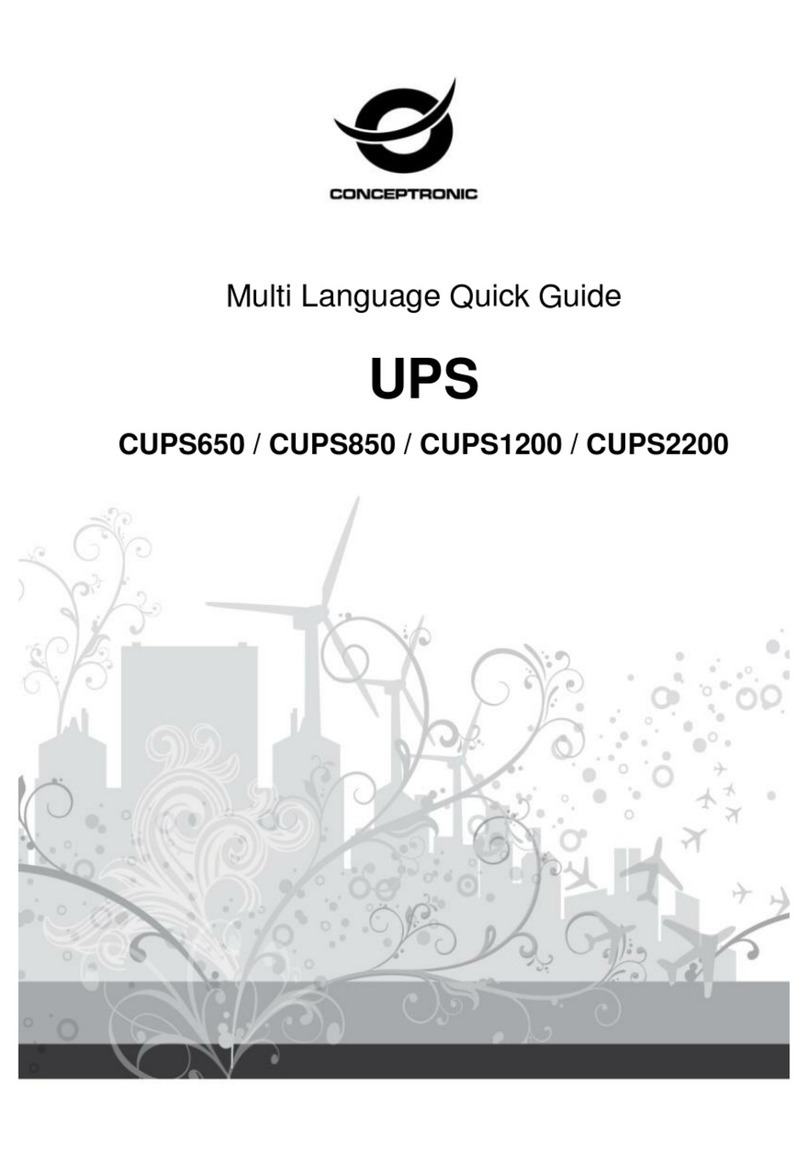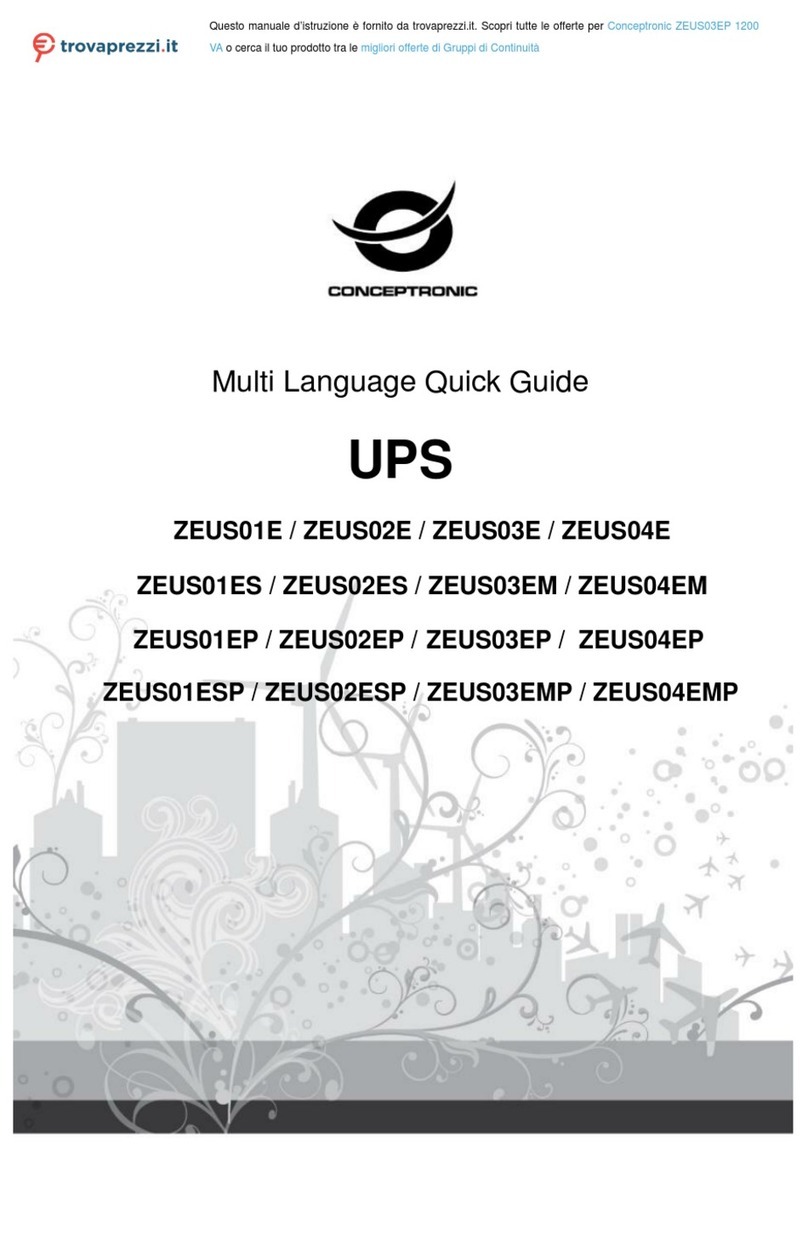Deutsch
1. Betriebsanzeige-LED ( ) :
Die grüne LED leuchtet konstant, wenn die Stromversorgung
normal ist.
Wenn ein Fehler in der Stromversorgung vorliegt, blinkt die grüne
LED alle 3 Sekunden, gleichzeitig wird ein kontinuierlicher
Signalton ausgegeben.
Wenn sich die USV im Batterielademodus befindet, blinkt die
grüne LED alle 3 Sekunden.
Bei einer Überlastung der USV leuchtet die grüne LED dauerhaft,
gleichzeitig wird ein kontinuierlicher Signalton ausgegeben.
2. Betriebsanzeige-LED ( ) :
Die rote LED blinkt alle 0,5 Sekunden und ein Signalton wird alle
0,5 Sekunden ausgegeben, wenn die Batteriekapazität der USV
gering ist.
3. Ein-/Austaste :
Zur Steuerung der Ein-/Abschaltung der USV, wenn die
Stromversorgung normal ist.
Zum Aktivieren der Funktion „DC-Start (Gleichspannung-Start)“,
wenn die Stromversorgung ausfällt. (zur sachgemäßen
Aktivierung von DC-Start (Gleichspannung-Start) sollten Sie nur <
80 % Ausgangslast mit der USV verbinden)
Hinweis:Stellen Sie sicher, dass der Computer verbunden und die USV
eingeschaltet ist, bevor Sie die Funktion „DC-Start
(Gleichspannung-Start)“ aktivieren. Sie sollten keine weiteren
Computer oder Peripheriegeräte nach Aktivierung der Funktion
DC-Start (Gleichspannung-Start) anschließen. pK3GrJzs
Rückblende